
Comment transférer facilement de la musique iTunes vers Samsung (5 nouvelles méthodes)

Passer d'un iPhone à un appareil Samsung ne signifie pas pour autant renoncer à vos morceaux iTunes préférés. Que vous utilisiez un téléphone Galaxy ou un autre appareil Android , il existe plusieurs méthodes simples et fiables pour transférer votre bibliothèque iTunes. Ce guide vous présente cinq méthodes pour transférer facilement de la musique iTunes vers un appareil Samsung.
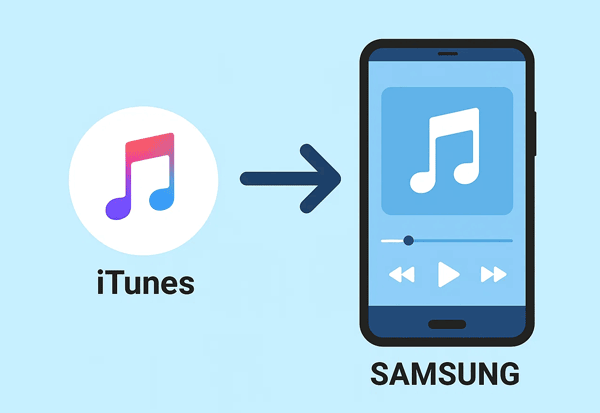
Comment transférer directement de la musique iTunes vers un téléphone ou une tablette Samsung Galaxy ? La solution est d'utiliser le logiciel Android Phone Backup , une application de bureau permettant de restaurer les données de sauvegarde iTunes sur les appareils Android . Outre le transfert de musique iTunes, cette application peut restaurer les sauvegardes iTunes et d'autres types de données, comme les clips vidéo, les émissions TV, les podcasts, les nouvelles playlists et les sonneries.
Principales caractéristiques de ce programme de transfert iTunes vers Android :
Téléchargez ce logiciel de sauvegarde de téléphone Android .
Voici comment transférer de la musique iTunes vers Samsung avec ce logiciel :
01 Installez et ouvrez le programme Android Phone Backup sur votre ordinateur après l'avoir téléchargé. Connectez ensuite votre appareil Samsung Galaxy au PC via USB.

02 Une fois connecté, cliquez sur « Bibliothèque iTunes » sur l'interface, puis cliquez sur « Exporter le média iTunes vers l'appareil ».
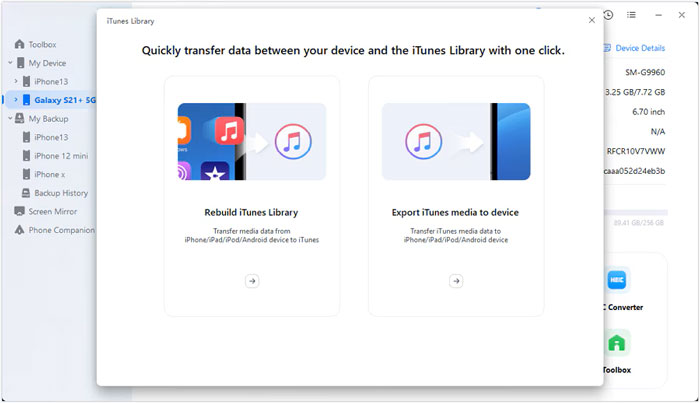
03 Cochez l'option « Musique » et les autres types de fichiers souhaités. Enfin, cliquez sur « Transférer » pour lancer le processus. Vos fichiers musicaux iTunes seront importés sur votre téléphone ou tablette Samsung.

C'est peut-être la méthode la plus simple, même si elle nécessite un peu d'effort manuel. Elle est idéale si vous ne possédez pas une bibliothèque musicale volumineuse ou si vous préférez ne pas utiliser de logiciel supplémentaire. Cependant, cette méthode ne fonctionne que pour la musique que vous possédez, et non pour les fichiers de streaming Apple Music protégés par DRM.
Voici comment copier et coller de la musique iTunes sur un téléphone Samsung :
Étape 1 : Localisez votre dossier multimédia iTunes sur votre ordinateur. Par défaut, il se trouve généralement à : C:\Users\[Votre nom d'utilisateur]\Music\iTunes\iTunes Media.
Étape 2 : Connectez votre téléphone Samsung à votre ordinateur à l'aide d'un câble USB. Assurez-vous que votre téléphone est en mode « Transfert de fichiers » ou « MTP ».
Étape 3 : Ouvrez le dossier de stockage interne de votre téléphone sur votre ordinateur et accédez au dossier « Musique » ou créez-en un nouveau. Ensuite, glissez-déposez simplement les dossiers musicaux ou les morceaux individuels de votre dossier multimédia iTunes vers le dossier Musique de votre téléphone Samsung.
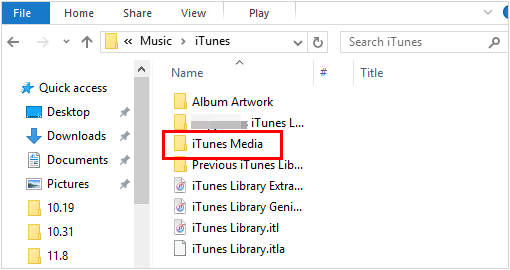
Bien qu'il s'agisse principalement d'un service de streaming, YouTube Music vous permet de télécharger votre propre bibliothèque musicale sur son cloud, accessible depuis n'importe quel appareil, y compris votre Samsung Galaxy. C'est une excellente option si vous souhaitez accéder à votre bibliothèque iTunes dans le cloud sans dépendre du stockage local de votre téléphone. De plus, vous pouvez télécharger gratuitement jusqu'à 100 000 chansons sur YouTube Music.
Voici comment synchroniser la musique iTunes sur Samsung avec YouTube Music :
Étape 1 : Téléchargez et installez YouTube Music sur votre téléphone Samsung. Ouvrez-le et créez un compte. Vous pouvez également vous connecter avec votre compte Google.
Étape 2 : accédez au site Web YouTube Music sur votre PC, puis connectez-vous avec le même compte.
Étape 3 : cliquez sur votre photo de profil, sélectionnez « Télécharger de la musique » et faites glisser et déposez vos fichiers ou dossiers musicaux depuis votre dossier multimédia iTunes vers la zone de téléchargement.
Étape 4 : une fois téléchargées, ces chansons seront disponibles en streaming ou en téléchargement dans l'application YouTube Music sur votre téléphone Samsung.
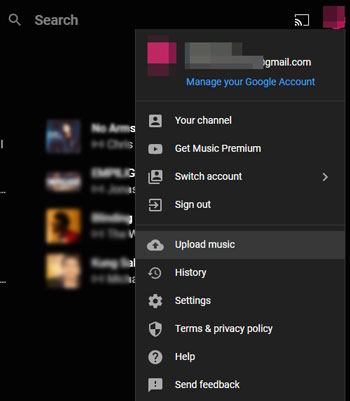
Pour une transition en douceur, surtout si vous êtes déjà abonné à Apple Music, utilisez simplement l'application Apple Music sur votre appareil Samsung Galaxy. En vous abonnant à Apple Music, l'intégralité de votre bibliothèque iTunes (y compris les morceaux importés depuis des CD ou achetés ailleurs) est transférée vers la bibliothèque musicale iCloud.
Voici comment :
Étape 1 : téléchargez simplement l’application Apple Music depuis le Google Play Store sur votre téléphone Samsung.
Étape 2 : connectez-vous avec votre identifiant Apple et l’intégralité de votre bibliothèque musicale basée sur le cloud sera accessible.
Étape 3 : Vous pouvez désormais accéder à votre musique iTunes avec cette application.

doubleTwist est un lecteur multimédia tiers et un outil de synchronisation populaire pour les appareils Android , depuis longtemps plébiscité par ceux qui migrent depuis iTunes. Son interface conviviale permet d'importer directement vos playlists et musiques iTunes.
Voici comment importer des chansons iTunes sur un téléphone Samsung avec doubleTwist :
Étape 1 : Téléchargez et installez l'application doubleTwist sur votre Samsung Galaxy depuis le Google Play Store, puis installez l'application de bureau doubleTwist sur votre ordinateur.
Étape 2 : Une fois les deux installés, connectez votre téléphone Samsung à votre ordinateur via USB. L'application de bureau doubleTwist reconnaîtra votre appareil et vous proposera des options pour synchroniser votre bibliothèque iTunes.
Étape 3 : vous pouvez sélectionner des listes de lecture, des artistes ou des albums spécifiques à transférer, et doubleTwist gérera le processus de conversion et de transfert, garantissant que votre musique est lisible sur votre appareil Samsung.

Migrer votre musique d'iTunes vers un Samsung Galaxy est plus simple qu'il n'y paraît. Pour une solution simple, utilisez Android Phone Backup . Cet outil de transfert direct entre Android et iTunes vous permet d'importer plusieurs fichiers multimédias de la bibliothèque iTunes vers votre téléphone Samsung.
D'autres méthodes mentionnées ci-dessus sont également possibles. Choisissez celle qui vous convient le mieux et profitez de votre musique préférée sur votre nouvel appareil Samsung.
Articles connexes:
Découvrez les 10 meilleures alternatives à iTunes pour Windows
iTunes plante sans arrêt sur votre ordinateur ? Comment résoudre ce problème ? (Conseils et astuces)
6 solutions éprouvées pour la sauvegarde et la restauration Samsung [Mise à jour]
Comment synchroniser le calendrier iCloud avec Samsung en 5 étapes simples

 Transfert de téléphone à téléphone
Transfert de téléphone à téléphone
 Comment transférer facilement de la musique iTunes vers Samsung (5 nouvelles méthodes)
Comment transférer facilement de la musique iTunes vers Samsung (5 nouvelles méthodes)





